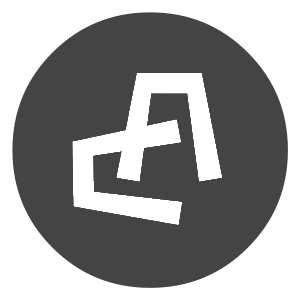Добрый день!
В этом видео я расскажу вам о программе «Путевые листы для 1С», покажу основные возможности и приемы работы. Мы рассмотрим интерфейс программы, создание и печать путевых листов, работу с топливом, расчет расхода по норме, расчет заработной платы, планирование затрат и списание топлива в бухгалтерии.
Начнём с интерфейса. Сразу скажу, что существует две версии поставки программы – версия Конфигурация и версия Подсистема. Функционально они ничем не отличаются. Версия конфигурация — это отдельная база данных, а подсистема должна быть встроена в типовую конфигурацию.
Вот так выглядит версия конфигурация:
А вот так подсистема, встроенная в Бухгалтерию предприятия:
Ка вы уже заметили, в типовой бухгалтерии добавилась подсистема путевые листы.
Далее обзор программы проведем на версии конфигурация.
Все функции программы расположены на одной панели навигации. Здесь можно получить доступ ко всем функциям: документам, справочниками, отчетам, настройкам…
Рассмотрим Настройки подсистемы.
Здесь расположены общие настройки программы. Есть возможность включить отключить некоторые функции программы, установить дату запрета редактирования документов, изменить масштаб интерфейса.
Теперь перейдем к основному назначению программы. Рассмотрим создание документа путевой лист и его печать. Давайте создадим путевой лист 4-С.
Основные реквизиты расположены в шапке документа. Для удобства они похожи на лицевую сторону печатной формы путевого листа. Остальные реквизиты расположены на вкладках.
Обратите внимание, значения спидометра при выезде и количество топлива в баке автоматически заполнились значениями из предыдущего путевого листа. Водитель заполнился автоматически, так как в карточке автомобиля он указан в качестве значения по умолчанию. Кроме водителя в ней можно указать и другие значения, например, организацию, подразделение прицеп.
На вкладке Прочее автоматически заполнились фамилии контроля. Значения по умолчанию можно указать в карточке организации.
Теперь нужно заполнить остальные реквизиты документа. Заполняем время выезда и время возвращения.
Заполняем табличную часть Работа.
Адрес может быть выбран из справочника адресов заказчика, кроме того доступен выбор любых других адресов. В том числе адресов не привязанных к заказчику или привязанных к другому заказчику. Для переключения режима, есть соответствующая кнопка.
Адрес не обязательно выбирать из справочника. Его можно ввести прямо с клавиатуры.
Далее заполняем другие реквизиты в строке.
Обратите внимание, что спидометр, и расход по норме автоматически рассчитался в шапке документа.
Программа запоминает пробег. Если в следующий раз ввести аналогичный маршрут, программа заполнит пробег его автоматически.
Функция запоминания включена в программе по умолчанию, при необходимости вы можете отключить её в настройках.
Ещё один из способов автоматически заполнить пробег – это Геокодер.
Воспользуемся Геокодером, чтобы определить пробег.
Геокодер определил расстояние, и показал маршрут на карте. Нажимаем Подтвердить.
Строки без пробега заполнились значениями из Геокодера.
Если в пути были заправки, то нужно указать количество заправленного топлива. В простейшем случае это можно сделать прямо в шапке документа. Укажем литры и стоимость.
Программа может вести учет заправок с разной степенью детализации. Мы рассмотрели самый простой вариант. В настройках можно включить режим регистрации заправок. В программе появится дополнительная аналитика по заправкам: дата, АЗС, пластиковая карта, номер талона, сумма. Кроме того, можно заносить заправки с использованием заправочной ведомости.
И так. Путевой лист почти заполнен. Осталось указать фактический расход топлива.
Значения при возвращении автоматически пересчитались.
Переходим к печати. Конопки печати расположены на верхней панели документа. Существует несколько режимов: печать полностью заполненного путевого листа, печать без данных по возврату, печать без данных по выезду и возврату. Вы можете выбрать подходящий вариант в соответствии со своим бизнес процессом.
Групповая печать из журнала документов работает стандартным для 1С способом. Двухсторонняя печать настраивается в настройках подсистемы.
Запишем и проведем документ.
Для случаев, когда автотранспорт постоянно работает на одних и тех же маршрутах в программе существует механизм шаблонов. Можно заранее создать шаблоны и потом по ним создавать путевые листы.
Заполнить из шаблона можно нажав одноименную кнопку в документе
Массово создать документы по шаблону можно с помощью обработки Сформировать по шаблону.
Посмотрим некоторые отчеты, которые формируются по данным путевых листов.
Отчет Карточка работы.
Этот отчет показывает работу автомобиля в разрезе путевых листов, расход топлива и отклонение от нормы.
Отчет о расходе топлива
Более подробный отчет. В отличии от Карточки работы показывает значения одометра.
Отчет Остатки и оборот топлива
Этот отчет имеет несколько вариантов, вы можете посмотреть движение топлива с использованием группировок: по видам топлива, транспорту, документам.
Мы рассмотрели: интерфейс программы, создали путевой лист, изучили работу с топливом. Продолжим следовать нашему плану, теперь разберемся с расчетом зарплаты. Не будем углубляться в настройку тарифов и формул. Будем считать, что расчет настроен. Поясню лишь, что вы можете настроить собственные формулы расчета зарплата, используя показатели путевого листа, например, пробег, тонно километры, время, количество ездок, технологические операции. Тарифы могут быть привязаны к сотруднику, машине, объекту или фиксированные.
Для автоматического расчета нажмем кнопку рассчитать. Программа рассчитает заработную плату в соответствии с ранее сделанными настройками расчета.
Можно откорректировать значения, например, изменить количество. Программа пересчитает результат.
Можно добавить дополнительные строки начислений руками. Программа посчитает результат по заданной пользователем формуле. Проведем документ.
В отчете Заработная плата можно посмотреть результаты начислений по путевым листам.
На этом закончим обзор путевого листа.
А сейчас рассмотрим модуль Затраты, и далее сформируем проводки на списание топлива в бухгалтерии.
Модуль Затраты предназначен для учета фактических затрат таких как: запчасти, расходники, ТО, ОСАГО и планирования этих затрат и затрат на топливо. Возможны три варианта планирования: По дням, По пробегу и счетчику.
Планирование «По дням» целесообразно применять для номенклатуры, требующей замены через определенное время, например, ОСАГО, аккумуляторы. Планирование по пробегу и счетчику для номенклатуры, требующей замены после прохождения определенного количества километров, например, шины, моторное масло, техническое обслуживание.
Модуль Затрат состоит из документа Регистрация затрат и двух отчетов: Фактические затраты и Планируемые затраты.
Регистрация фактических и планируемых затрат выполняется с помощью соответствующего документа.
На вкладке Факт фиксируются фактические затраты. Закрытие плана фактом происходит автоматически по возрастанию плановых дат.
Вкладка План используется для планирования
В зависимости от метода планирования устанавливается дата или значение счетчика, по достижении которого нужно совершить замену.
Все фактические затраты отражены в отчете Фактические затраты.
Кроме затрат, введенных документом регистрация затрат в отчете отражаются затраты на топливо. Отчет имеет несколько вариантов.
Отчет Планируемы затраты.
Обратите внимание на настройки отчета. Вы можете настроить за сколько километров или дней до окончания планового значения выводить данные в отчет. По умолчанию для номенклатуры с методом планирования «По дням» установлено значение 30 дней, а для номенклатуры с методом «По пробегу и счетчику» 1000 км. Отчет имеет несколько вариантов.
План по топливу рассчитывается на основании выданного топлива за месяц, предшествующий дате отчета.
Наверное, вы уже устали, осталось разобрать последний пункт нашего плана — это экспорт проводок на списание топлива в бухгалтерию.
После того как все путевые листы обработаны и проведены можно списать топливо в бухгалтерии. Формирование проводк выполняется с помощью обработки Экспорт проводок по расходу топлива.
Укажем период и нажмем кнопку Выполнить.
По окончании обработки в бухгалтерии предприятия будут сформированы документы требование-накладные на списание топлива. В комментарии этих документов будет указано, что они выгружены из подсистемы путевые листы для 1с. Нам остается лишь провести эти документы.
На этом обзор программы завершен. Мы прошли весь путь от создания путевого листа до списания топлива в бухгалтерии. Вы убедились, что программа закрывает большинство потребностей в учете путевых листов и ГСМ.
Нашу программу используют на предприятиях разного профиля:
Производство, торговля, сельское хозяйство, строительство, карьерные разработки, добыча руд и песков, благоустройство, сбор отходов, грузовые и пассажирские перевозки.
Теперь хочу пояснить ключевые отличия программы от других подобных программ и несколько технических моментов.
Первое — вы получаете набор путевых листов для любой техники, функцию расчета заработной платы, возможность учета расхода топлива по технологическим операциям, интеграцию с онлайн картами и системой мониторинга, учет и планирование затрат, продвинутые функции печати, создание путевых листов по шаблонам, списание топлива в бухгалтерии и другие возможности. Код программы открыт. Вы не найдете подобного функционала у конкурентов за эти деньги.
Второе — мы предоставляем один год бесплатных обновлений и базовой тех. поддержки после покупки программы. Это самый большой бесплатный период.
Третье — у вас есть выбор варианта внедрения. Программа имеет две версии Конфигурация и Подсистема. Подсистема может быть внедрена в типовую конфигурацию, при этом сохраняется возможность обновления типовым обновлением 1С.
Четвертое — простое внедрение. Установить и настроить программу очень просто, вы получите подробную инструкцию, она пошагово показывает, как всё сделать без привлечения программиста. Кроме того, не нужно покупать лицензию на каждого пользователя. Используются только стандартные пользовательские лицензии 1С.
В результате вы получаете хороший функционал при самой низкой стоимости внедрения и последующего обслуживания. Закажите программу, если вы ещё этого не сделали.
На этом я с вами прощаюсь. Буду рада видеть вас среди пользователей программы.
Это видео не является описанием всех возможностей программы. Больше сведений можно найти в руководстве пользователя на сайте программы.